1. Pobieranie obrazu
Zaloguj się do konsoli DSM Synology, wybierz polecenie Menu główne -> Docker -> Rejestr, w polu wyszukiwania wpisz "Ferro Backup" lub "ferro backupsystem", a następnie pobierz obraz "ferro/backupsystem".
2. Tworzenie kontenera
Przejdź do zakładki Docker -> Obraz, zaznacz "ferro/backupsystem" i wybierz polecenie Uruchom.
Następnie w kreatorze tworzenia kontenera uzupełnij wszystkie pola podane poniżej. W nawiasach podane są dodatkowe informacje (nie należy ich przepisywać). Dla pozostałych pól, które nie zostały tu wymienione, należy pozostawić wartości domyślne
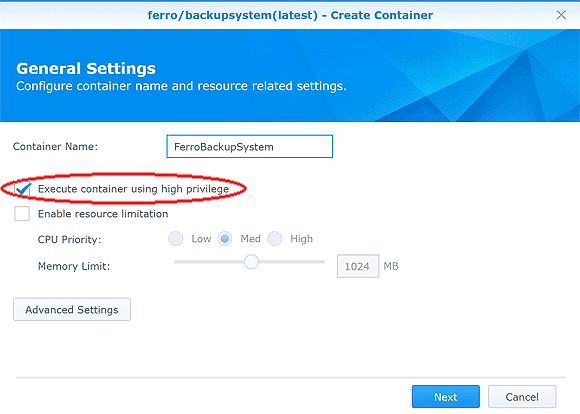
Tworzenie kontenera Docker
a) Instalacja serwera - jeśli serwer NAS będzie wykorzystywany w roli serwera backupu:
Nazwa kontenera: FBSServer (może być dowolna)
Uruchom kontener przy użyciu wysokich uprawnień: Tak
Ustawienia zaawansowane >> Wolumin -> Dodaj folder
Plik/folder: /Public/fbs (jeśli taki katalog nie istnieje, należy go utworzyć)
Ścieżka montowania: /fbs (musi być dokładnie taka; wielkość liter ma znaczenie)
Tylko do odczytu: Nie
Ustawienia zaawansowane >> Sieć
Rodzaj: HOST (użyj tej samej sieci co host)
Ustawienia zaawansowane >> Środowisko
Polecenie wykonania: FBS_Server (musi być dokładnie takie; wielkość liter ma znaczenie)
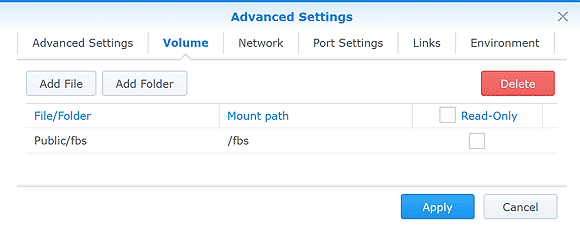
Ustawienie woluminu /fbs (w kontenerze kontener) = /Public/fbs (na Synology)
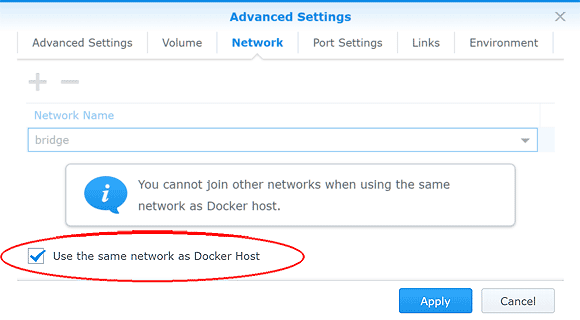
Ustawienie sieci w trybie HOST
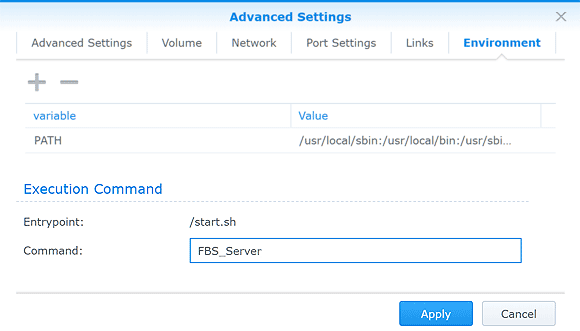
Ustawienie polecenia wykonania: FBS_Server (dla serwera backupu) lub FBS_Worker (dla klienta)
Uwagi do instalacji serwera backupu:
b) Instalacja klienta - jeśli pliki z tego serwera NAS mają być dostępne dla innego serwera backupu:
Nazwa kontenera: FBSWorker (może być dowolna)
Uruchom kontener przy użyciu wysokich uprawnień: Tak
Ustawienia zaawansowane >> Środowisko
Polecenie wykonania: FBS_Worker (musi być dokładnie takie; wielkość liter ma znaczenie)
Ustawienia zaawansowane >> Wolumin -> Dodaj folder
Plik/folder: /Public/fbs (jeśli taki katalog nie istnieje, należy go utworzyć)
Ścieżka montowania: /fbs (musi być dokładnie taka; wielkość liter ma znaczenie)
Tylko do odczytu: Nie
Plik/folder: /Public (lub inny katalog hosta przeznaczony do archiwizacji)
Ścieżka montowania: /host (może być dowolna)
Tylko do odczytu: Nie
Uwagi do instalacji klienta:
- Aby ustawić lub zmienić docelowy serwer backupu, należy otworzyć w edytorze tekstu plik "/Public/fbs/app/FBSWorker.ini" i w linii "HOST" wpisać adres IP lub nazwę sieciową serwera, np.:
HOST=192.168.100.10
Po zapisaniu zmian i ponownym uruchomieniu kontenera, FBSWorker połączy się automatycznie z podanym serwerem backupu.
- Wymieniony powyżej "Wolumin z hosta" można archiwizować wybierając w programie ścieżkę Z:\host lub podkatalog
3. Uruchomienie kontenera
Przejdź do zakładki Docker -> Kontener, zaznacz utworzony kontener i wybierz akcję Uruchom. Przy pierwszym uruchomieniu kontenera zostanie pobrana i zainstalowana najnowsza wersja Ferro Backup System.
Postęp instalacji można śledzić w oknie Docker -> Kontener -> FBSServer -> Szczegóły -> Terminal
Program instalowany jest na dysku NAS w folderze współdzielonym "/Public/fbs/app". Zawartość tego folderu można przeglądać za pomocą Synology File Station lub poprzez otoczenie sieciowe "\\ADRES_SERWERA_NAS\Public\fbs\app".
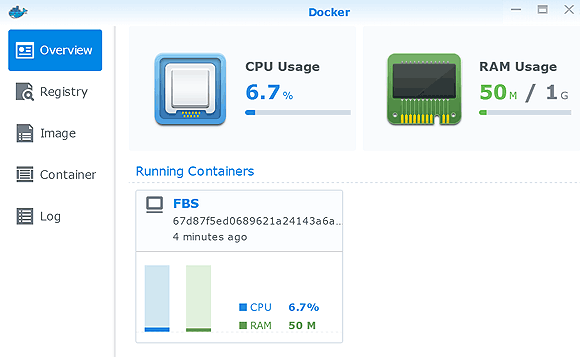
Kontener Ferro Backup System uruchomiony na serwerze NAS Synology
4. Aktualizacje
W większości przypadków wystarczy zaktualizować sam program FBS Worker lub FBS Server za pomocą wbudowanych mechanizmów aktualizacji. Sporadycznie aktualizacji może wymagać cały kontener. Poniżej opisano oba scenariusze.
a) Aktualizacja programu
Po